跟着小编一起学习如何从硬盘安装系统
- 分类:帮助 回答于: 2020年07月05日 08:32:00
如何从硬盘安装系统更安全我想肯定是很多想重装系统用户首先要考虑的事情,今天给大家推荐免使用 U 盘重装系统的方式直接在线重装就可以轻松重装电脑系统。小白一键重装软件在线重装系统非常方便,而且还安全,所以大家不要有什么顾虑,有问题找小白。
如何从硬盘安装系统图文教程:
1、打开浏览器在百度上搜索小白系统官网,打开小白一键重装软件官网并下载软件打开。重装系统前建议大家退出电脑上的安全软件会更好。
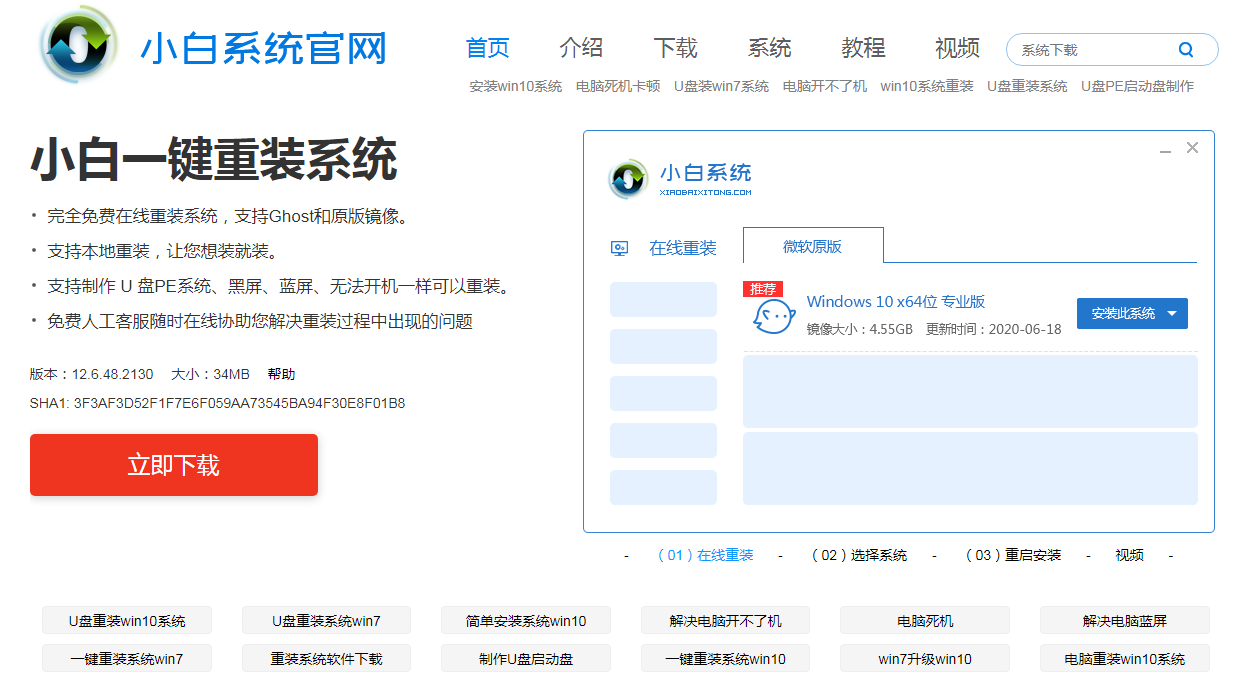
2、启动小白一键重装软件,选择在线重装,选择您想安装的系统并点击下一步进行安装。
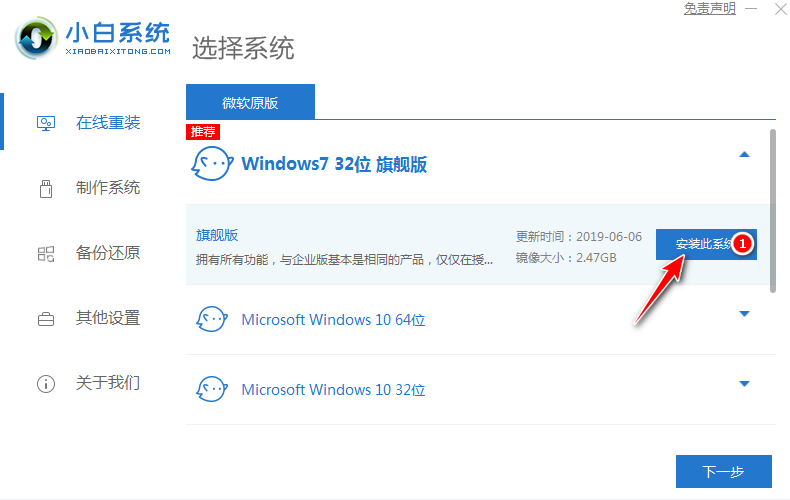
3、在选择软件中选择您想安装的软件或者取消,点击下一步。
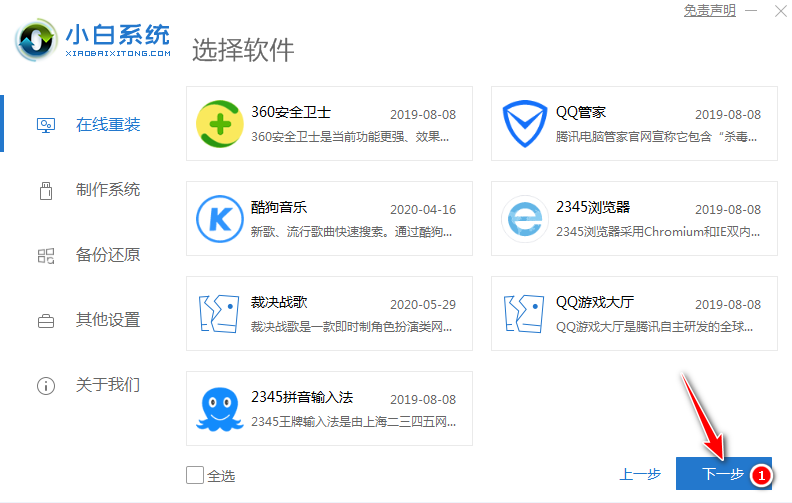
4、在开始安装界面,您只需要耐心等待即可。下载速度取决于您的网络。
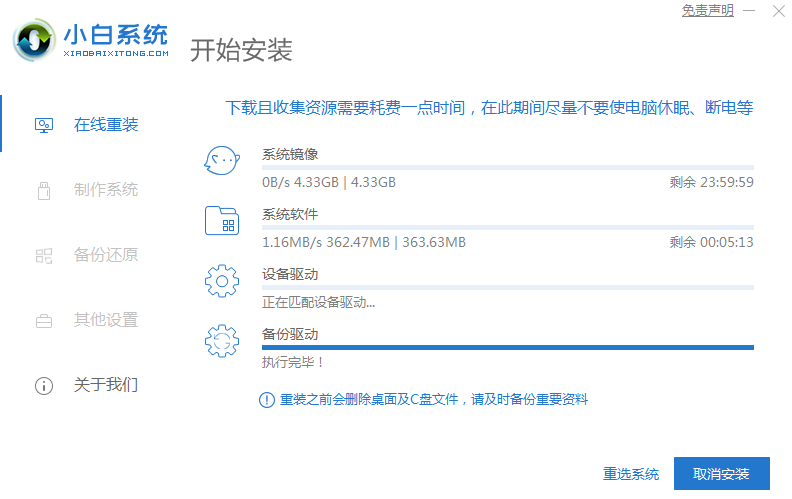
5、软件下载完成后会自动部署,部署完成后提示选择立即重启。这需要一些时间,请根据提示操作。
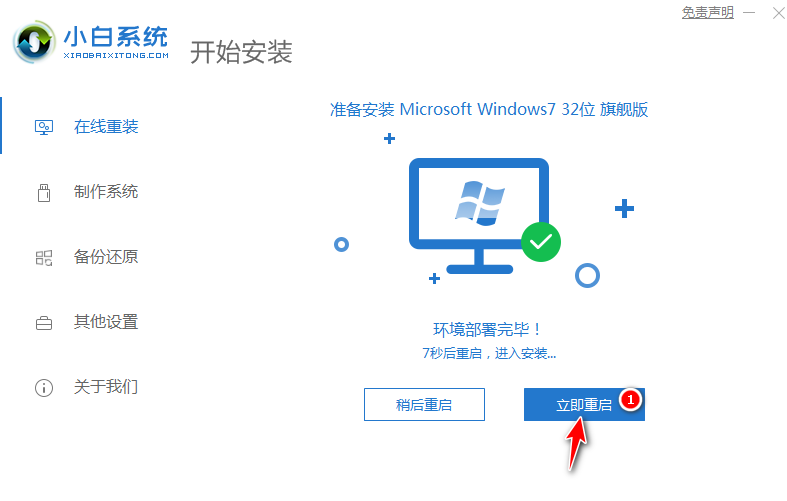
6、在重启电脑后,在启动菜单中我们选择第二个 XiaoBai PE-MSDN Online Install Mode 菜单,按回车进。

7、进入 PE 系统后小白装机工具会自动帮助我们安装系统,只需要耐心等候。
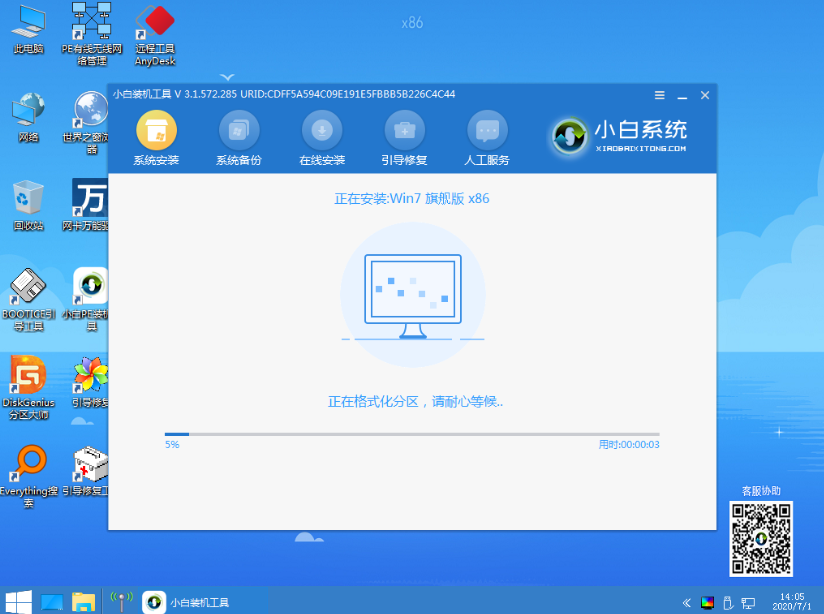
8、在提示修复引导中,我们选择 C 盘修复。
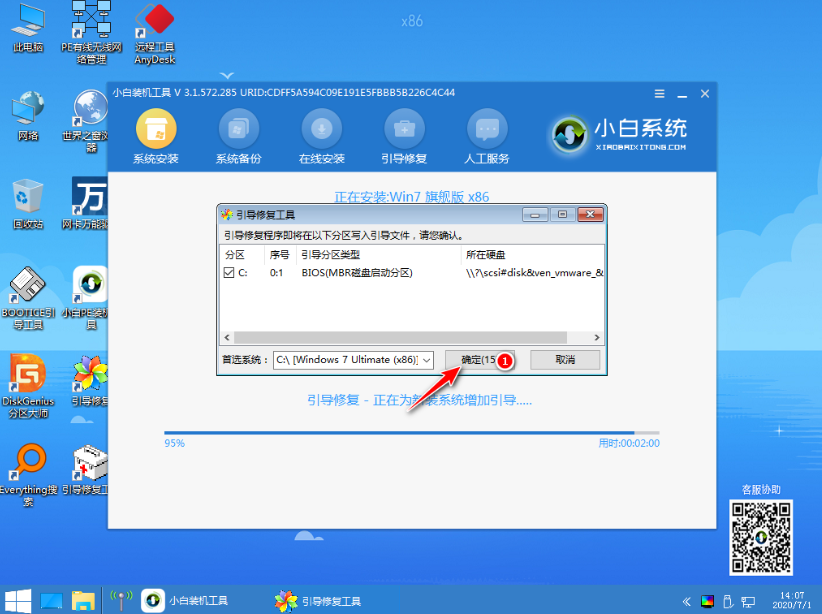
9、在弹出的添加 PE 回写对话框中选择确定。
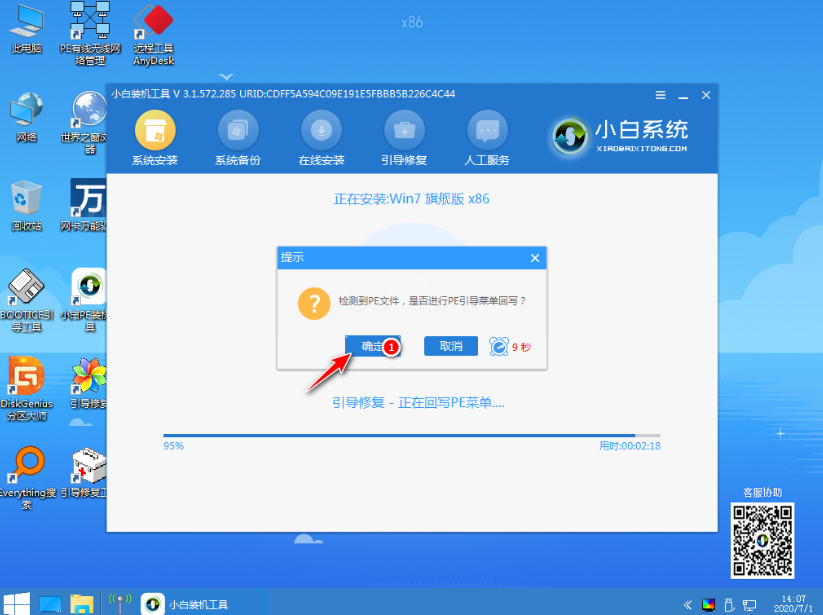
10、安装完成后正常重启电脑。
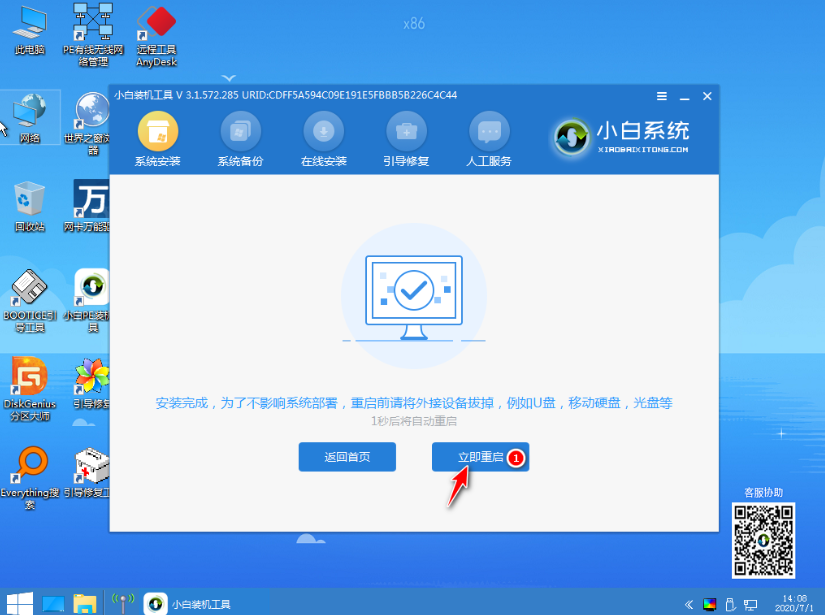
11、重启电脑后在启动菜单中选择您安装的系统,我这里安装的是 Windows 7 系统。
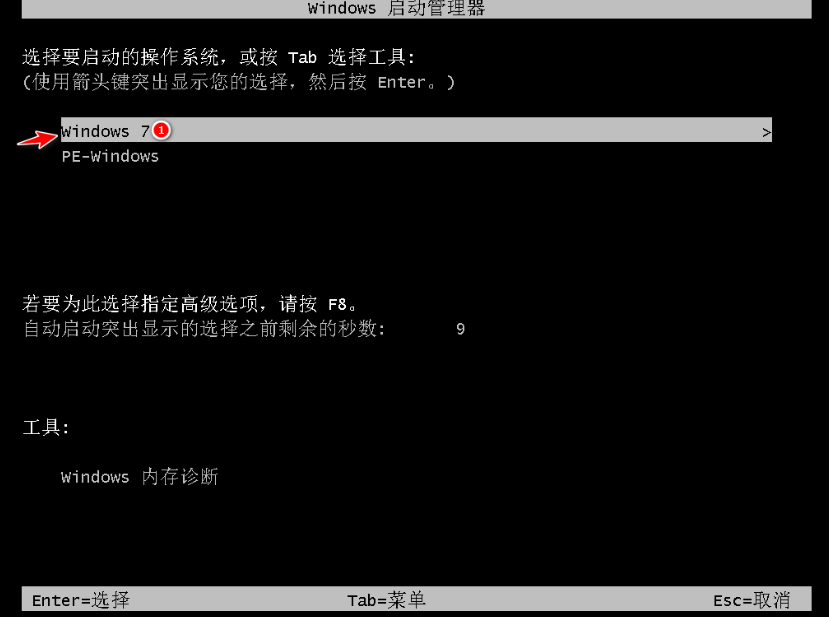
12、接下来就耐心等待系统进行安装即可。

13、安装完成后就可以直接进电脑桌面啦。

有没有学习到如何从硬盘安装系统更方便,而且还更安全。以上就是今天给大家分享的如何从硬盘安装系统的图文教程,希望能帮助到您。
 有用
26
有用
26


 小白系统
小白系统


 1000
1000 1000
1000 1000
1000 1000
1000 1000
1000 1000
1000 1000
1000 0
0 0
0 0
0猜您喜欢
- 教你微星主板wifi驱动怎么安装..2021/04/15
- 小白教你电脑关机后自动重启是什么原..2017/10/07
- 光盘是什么2020/11/03
- 电脑开机出现ctrl+alt+del是什么原因..2020/12/12
- 迅雷不了,小编教你迅雷无法怎么办..2018/06/14
- 2017最新版系统之家Ghost Win8 专业版..2017/08/06
相关推荐
- 传奇私服进去之后黑屏怎么解决..2021/01/18
- 教你小米wifi放大器怎么用2021/08/11
- 验证码有什么用,小编教你验证码有什么..2018/08/09
- 打印机卡纸怎么办,小编教你打印机卡纸..2018/07/14
- 优盘写保护无法格式化怎么办的几种解..2021/03/08
- 小白一键重装系统后原软件还在吗..2020/07/23

















